Váš počítač Mac má výchozí nástroje pro snímání obrazovky pro úplné nebo částečné zachycení obrazovky. Bohužel, funkce snímků obrazovky mohou bránit vašemu pracovnímu postupu po většinu času, kdy to potřebujete. Při pohledu na nejlepší alternativy CleanShot zaujalo vás. Ale protože existuje více možností k vyzkoušení, možná se ptáte, zda je tento nástroj pro vás ten pravý. Abychom vám usnadnili rozhodování, tato recenze pokryje nejdůležitější podrobnosti o softwaru pro nahrávání obrazovky.
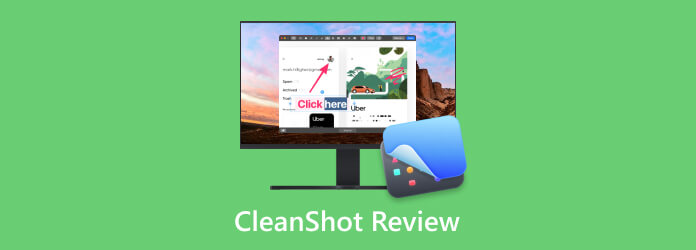
Část 1. Rychlý verdikt
Při výběru alternativy pro snímky obrazovky se budete muset ujistit, že nástroj nezastaví váš pokrok v produktivitě. To je cílem CleanShotu jako aplikace třetí strany pro Mac, protože nabízí vyhrazené funkce pro snímky obrazovky téměř stejné jako výchozí. Nejlepší na tom ale je, že nabízí další režimy snímání, které ve vašem počítači nejsou. Pokud to, co hledáte, je více než jen základní nástroj pro snímání obrazovky, pak je pro vás aplikace CleanShot X ta pravá. S tím, co bylo řečeno, pojďme k podrobnostem o softwaru, přezkoumání jeho funkcí, cen, platforem a tak dále.
Část 2. Funkce CleanShot
CleanShot X dokazuje, že je nejlepší alternativou k výchozí funkci snímků obrazovky vašeho Macu tím, že poskytuje rozsáhlé výhody. Následující seznam obsahuje všechny klíčové funkce softwaru a další užitečné možnosti pro efektivní snímky obrazovky:
- CleanShot pořídí snímky celé obrazovky, konkrétní oblasti a okna.
- Posouvání zachycení na snímek obrazovky skryté stránky v prohlížeči.
- Naplánujte snímek obrazovky s možností samospouště.
- Integrujte PixelSnap pro přesné měření obsahu na obrazovce.
- Povolením můžete upravit výplň a použít na fotografie nové pozadí.
- Malé vyskakovací okno pro prohlížení, kopírování, ukládání a úpravu velikosti překrytí.
- Vestavěný zaměřovací kříž a lupa pro přesné pořizování snímků obrazovky.
- Základní záznamník obrazovky pro tvorbu GIF a MP4.
- Vysoce konfigurovatelné nastavení pro zvuk, kurzor, obrazovku a další.
Část 3. Profesionálové CleanShot
Dále jsou zde uvedeny výhody CleanShot X na vaší ploše. Zkontrolujeme měření nástroje, včetně uživatelského rozhraní, funkcí, kvality, podporovaných formátů a cen.
Všestranné funkce snímků obrazovky
Celkové hodnocení:
Jeho hlavním účelem je poskytnout funkci snímku obrazovky, která je nad rámec výchozího nástroje Mac. Ale CleanShot X ví, jak uživatel potřebuje univerzální snímek obrazovky. Poskytuje tedy možnosti snímků obrazovky pro celou obrazovku, posouvání, částečné, okno a oblast. Nejlepší na tom je integrace PixelSnap, která pomáhá měřit objekty na obrazovce a udržovat důležité rozměry pro snímky obrazovky.

Intuitivní rozvržení uživatelského rozhraní
Celkové hodnocení:
Rozhraní CleanShotu je plné funkcí pro pořizování a úpravu snímků obrazovky. Zpočátku vypadá nepřehledně, ale prozkoumáním celého rozvržení se otevře koordinovaná nabídka. Kromě toho je rozhraní přesměrováno do složky snímků obrazovky, takže všechny nedávné fotografie jsou přístupné pro okamžitou úpravu.

Režimy inteligentního kurzoru
Celkové hodnocení:
Nejen, že je nejlepší pro pořízení úplného snímku obrazovky vašeho Macu, ale CleanShot je také vybaven zaměřovacím křížem a možnostmi lupy. Tito dva mohou přesně snímat obsah obrazovky a poskytovat měření a režimy přiblížení. A co víc, režim Freeze Screen je dokonalým režimem snímání obrazovky pro videa, protože dočasně zastaví pohyb a zachytí objekt.
Překryvná vrstva s rychlým přístupem
Celkové hodnocení:
Tato funkce se dočasně zobrazí v jednom z rohů obrazovky. Umožňuje vám prohlížet, upravovat a sdílet zaznamenané záběry nebo je okamžitě ukládat, kopírovat a přetahovat do jiných aplikací. Rychlý přístup Overlay také poskytuje možnosti pro úpravu velikosti oříznout snímek obrazovky na Macu, obnovte poslední překryvy a nakonfigurujte nastavení automatického zavírání.

Rozumné nabízené plány
Celkové hodnocení:
Cena CleanShot začíná na $29, což je jednorázový nákup. Je ideální pro osobní použití na Macu s úložným prostorem 1 GB. Po dobu jednoho roku získáte nové aktualizace, které zlepšují celkový zážitek. Pokud máte tým se stejnou prací, CleanShot nabízí také další plán, který je $8 na uživatele. Je to kombinace přístupnosti na jakémkoli zařízení Mac s neomezeným cloudovým úložištěm, ideální pro větší pracovní zátěž a vlastní branding.

Celkově lze říci, že CleanShot X nabízí vynikající nástroje pro snímky obrazovky, které vám pomohou s hladším pracovním postupem. Na druhou stranu je to vynikající program, který může malý tým využít pro společné projekty.
Část 4. Nevýhody CleanShot
Žádný software není dokonalý. Důvodem, proč je na trhu mnoho možností pro snímky obrazovky, jsou ve skutečnosti rozdíly týkající se nabízených služeb, výsledků, navigace a tak dále. To je také případ CleanShot X a musíte se dozvědět více o jeho nevýhodách, abyste zvážili, zda jej stále chcete získat.
- CleanShot nenabízí bezplatnou zkušební verzi, kde uživatel nemůže software posoudit.
- Jedná se o speciální nástroj pro Mac, takže nástroj pro snímání obrazovky není v jiných operačních systémech dostupný.
- I když poskytuje přednastavení pozadí, někteří uživatelé považují CleanShot za omezený, pokud jde o možnosti úprav.
- Zákaznická podpora nereaguje, zvláště když uživatel narazí na nějaké problémy.
- Neaktivní aktualizace, které mohou vést k neopraveným chybám a závadám.
Část 5. Nejlepší alternativa k CleanShot
Nepovažovali jste CleanShot za vhodný nástroj pro vás? V tom případě existuje jiná alternativa, která předčí vaše očekávání.
Blu-ray Master Screen Recorder je multiplatformní program pro Windows a Mac. Jednou z jeho mocných předností je Snapshot, kterou lze použít k pořízení fotografie obrazovky.
Stažení zdarma
Pro Windows
Bezpečné stahování
Stažení zdarma
pro macOS
Bezpečné stahování
Používá se přímo, ale zachycuje přesná měření pomocí možnosti zaměřovacího kříže. Můžete říci, že je na stejné úrovni jako CleanShot X, ale tato alternativa nabízí více výstupních obrazových formátů, což umožňuje exportovat JPEG, PNG, GIF, TIFF a BMP. Překvapivě má možnosti snímků obrazovky pro posouvání, okna a další. Můžete si zdarma stáhnout Screen Recorder a vyzkoušet funkci Snapshot a její záznamníky obrazovky pro video, audio, hry a webovou kameru.

- Snímejte na obrazovce cokoliv libovolné velikosti.
- Snímky obrazovky v reálném čase i při nahrávání videa.
- Kreslicí nástroje pro přidání tvaru, textu a prvků do obrázků.
- Přizpůsobitelné klávesové zkratky pro snadnější přístup.
Pojďme porovnat CleanShot X a Blu-ray Master Screen Recorder, abychom zjistili, který z nich vyhovuje vašim potřebám. Zde jsme zahrnuli kategorie, jako je kompatibilita zařízení, formáty a možnosti sdílení.
| Srovnání | Bu-ray Master Screen Recorder | CleanShot X |
| Kompatibilita zařízení | Windows a Mac OS | Pouze Mac OS |
| Podporované formáty | JPEG, PNG, GIF, BMP, TIFF atd. | JPEG a PNG |
| Možnosti sdílení | Facebook, YouTube, Twitter, e-maily, Vimeo, Instagram atd. | Poskytovatel e-mailu |
| Pokročilé funkce | Konfigurovatelný výstupní kodek, formát a další nastavení výstupu; anotace v reálném čase s textem, tvarem a barvou. | Žádný |
| Speciální funkce | Video, hry, webová kamera, prohlížeč a záznamníky telefonu | Snímání posouvání |
Část 6. Časté dotazy o CleanShot X
-
Je cloud CleanShot dobrý?
Mnoho uživatelů považuje tento nástroj za to, přestože není levný. Někteří vyzdvihují algoritmus CleanShot, který automaticky odstraňuje nepotřebné části a nahrazuje je pozadím plochy. Na druhou stranu můžete využít možnosti nástroje anotovat, což je úžasné pro vylepšení obrázků.
-
Jak kombinujete snímky obrazovky v CleanShotu?
Pořiďte snímek obrazovky na CleanShot X a umístěte jej na překryvnou vrstvu pro rychlý přístup. Po pořízení druhého snímku obrazovky přetáhněte první obrázek do hlavního editačního rozhraní a zkombinujte jej s druhým.
-
Jak CleanShot funguje?
Je to nástroj pro snímání obrazovky na Macu pro intuitivní snímání obrazovky a přidávání poznámek k obrázkům. Jeho hlavní funkce se točí kolem pořizování snímků obrazovky, nahrávání, úprav, integrace cloudového úložiště a organizování.
-
Jak získáte přístup k CleanShot X pomocí klávesové zkratky?
Pro jednoduchý snímek obrazovky s nástrojem musíte stisknout Command + Shift + 4, abyste jej aktivovali. Jakmile je zachycena aktuální obrazovka, automaticky se zobrazí okno pro úpravy, abyste mohli obrázek upravit nebo sdílet.
-
Jaká je nejlepší alternativa CleanShot X pro Windows?
Vzhledem k tomu, že software pro snímání obrazovky není k dispozici na Windows a dalších platformách, někteří uživatelé si nemohou stáhnout a vyzkoušet jeho techniku snímání obrazovky. Naštěstí má Blu-ray Master Screen Recorder co nabídnout a poskytuje vynikající snímky obrazovky a možnosti nahrávání obrazovky. Kromě toho můžete upravovat obrázky pomocí nových výstupních formátů nebo přidávat prvky, jako je text, barvy, tvary a další.
Zabalení
Abychom shrnuli tuto recenzi CleanShot, dozvěděli jste se jeho hlavní přednosti a jak se to může vyplatit pro pracovní projekty. Zde jsme probrali hlavní funkce nástroje, nástroje pro úpravy, ceny a další. Ale i přes všechny své vynikající nabídky může být CleanShot X drahý, protože může být pouze pro jedno zařízení nebo uživatele. Pokud tedy chcete, aby se vaše peníze vyplatily, stáhněte si Screen Recorder od Blu-ray Master, protože má více funkcí pro snímání obrazovky. Je také k dispozici pro Windows a Mac a podporuje nejnovější verzi OS. Nezapomeňte tento článek sdílet, abyste pomohli ostatním online.
Stažení zdarma
Pro Windows
Bezpečné stahování
Stažení zdarma
pro macOS
Bezpečné stahování
Více od Blu-ray Master
- Kompletní průvodce pořizováním snímků obrazovky a živých fotografií ve FaceTime
- Top 6 způsobů, jak screenshot Snapchat na iPhone a Android
- Aktualizovaná recenze FastStone Capture pro Windows 2024
- Recenze Monosnap: Software pro snímky obrazovky pro Windows a Mac
- [Vyřešeno] Jak mohu zdarma pořídit snímek obrazovky na Facebooku
- Screenflow pro Windows: Top 5 alternativ pro snímky obrazovky


